Vous cherchez à améliorer votre expérience de divertissement ? Curieux a propos de mise en miroir d'écran sur TCL Roku TV? Découvrez comment refléter de manière transparente l'écran de votre Android ou iPhone sur votre téléviseur. Découvrez le processus étape par étape pour les appareils Android et iOS, ainsi qu'une astuce bonus qui simplifie la mise en miroir d'un téléphone à un PC. Découvrez également les réponses aux questions fréquemment posées concernant cette technologie. Prêt à libérer tout le potentiel de mise en miroir de l'écran sur le téléviseur TCL Roku ?

- Partie 1. Mise en miroir d'écran sur le téléviseur TCL Roku
- Partie 2. Façons de refléter votre écran sur un téléviseur TCL Roku 2 Méthodes et astuce bonus
- Partie 3. FAQ sur Screen Mirror sur TCL Roku TV
Partie 1. Mise en miroir d'écran sur le téléviseur TCL Roku
La mise en miroir d'écran sur un téléviseur TCL Roku vous permet de projeter sans fil l'affichage d'un appareil mobile ou d'un ordinateur compatible sur l'écran de votre téléviseur. Cette fonctionnalité innovante améliore votre expérience visuelle en vous permettant de distribuer une gamme de médias, notamment des photos, des vidéos et des pages Web, depuis des écrans plus petits jusqu'au plus grand écran de votre téléviseur. C'est particulièrement bénéfique pour le visionnage en groupe, car il agrandit le contenu pour une visibilité plus facile.
Partie 2. Façons de refléter votre écran sur un téléviseur TCL Roku 2 Méthodes et astuce bonus
La mise en miroir à l'écran sur un téléviseur TCL Roku vous permet d'afficher votre écran Android ou votre iPhone sur le téléviseur. Cette fonctionnalité est idéale pour partager des photos/vidéos et visualiser d’autres contenus de votre téléphone sur un écran plus grand. Vous trouverez ci-dessous les étapes et les fonctionnalités de mise en miroir à partir d'appareils Android et iPhone. Voici une astuce bonus concernant Apeaksoft Phone Mirror pour mettre en miroir un iPhone/Android sur un PC.
Mise en miroir d'un écran Android sur un téléviseur TCL Roku
• Compatibilité: La plupart des appareils Android dotés de la version 4.2 (Jelly Bean) ou d'une version ultérieure prennent en charge la mise en miroir d'écran.
• Connexion sans fil: Connexion sans fil via WiFi, éliminant le besoin de câbles.
• Commande: Duplique précisément le contenu de l'écran de votre appareil Android pendant le processus de mise en miroir de l'écran.
• Audio: Il transmet également l'audio aux côtés des visuels, garantissant que le son de votre appareil Android est reproduit sur le téléviseur.
Étape 1 Accédez aux paramètres de votre téléphone en faisant glisser votre doigt vers le haut ou le bas sur la page d'accueil de votre appareil et en recherchant la fonction de mise en miroir d'écran, qui peut être étiquetée comme Grilles en, Vue intelligente, Partage intelligentou Casting d'écran.
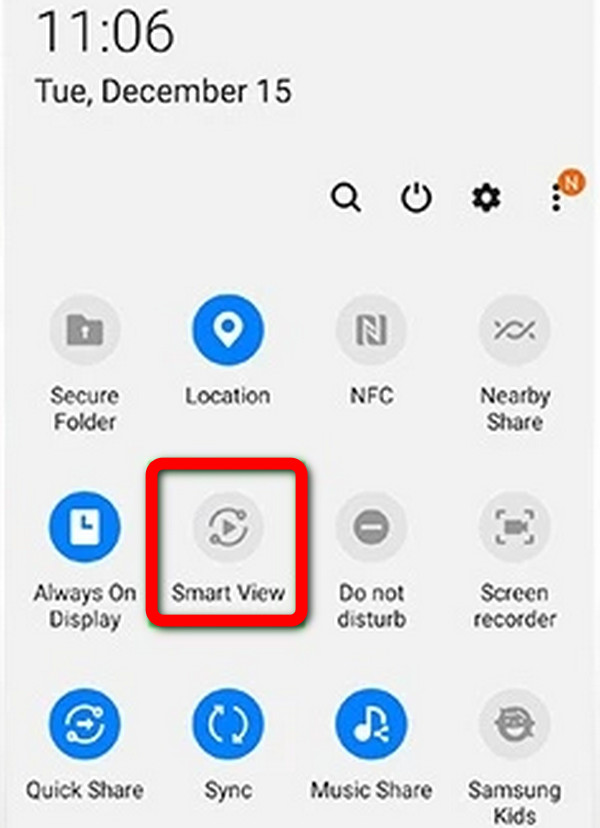
Étape 2 Ensuite, connectez votre téléviseur TCL Roku et votre appareil Android au même réseau WiFi, puis recherchez et sélectionnez votre Téléviseur TCL Roku dans la liste des appareils disponibles pour la mise en miroir d'écran.
Étape 3 Une fois connecté, votre écran Android s'affichera sur votre téléviseur.
Mise en miroir de l'écran d'un iPhone sur un téléviseur TCL Roku
• Compatibilité: Cette fonctionnalité fonctionne avec les iPhones exécutant iOS 11 ou version ultérieure, garantissant la compatibilité avec une large gamme d'appareils Apple.
• Connexion sans fil: Il utilise le réseau WiFi pour relier sans fil votre iPhone à Internet et au téléviseur, éliminant ainsi le besoin de câbles.
• Commande: Il reflète l'écran complet de l'iPhone sur le téléviseur, vous permettant de visualiser toutes les applications, contenus et activités sur un écran plus grand.
• Audio: En plus de l'affichage, il transmet la sortie audio de votre iPhone au téléviseur, assurant une expérience audiovisuelle synchronisée.
Étape 1 Tout d’abord, assurez-vous que votre téléviseur TCL Roku et votre iPhone sont sur le même réseau Wi-Fi.
Étape 2 Ensuite, accédez aux paramètres de votre téléviseur, allez dans Systèmeet définissez le Mode de mise en miroir de l'écran à Prompt or Toujours autoriser pour la mise en miroir d'écran.
Étape 3 Faites glisser votre doigt depuis le coin supérieur droit de votre iPhone pour accéder au Centre de contrôle, puis appuyez sur Écran miroir et sélectionnez votre Téléviseur TCL Roku dans la liste pour lancer la mise en miroir de l'écran.
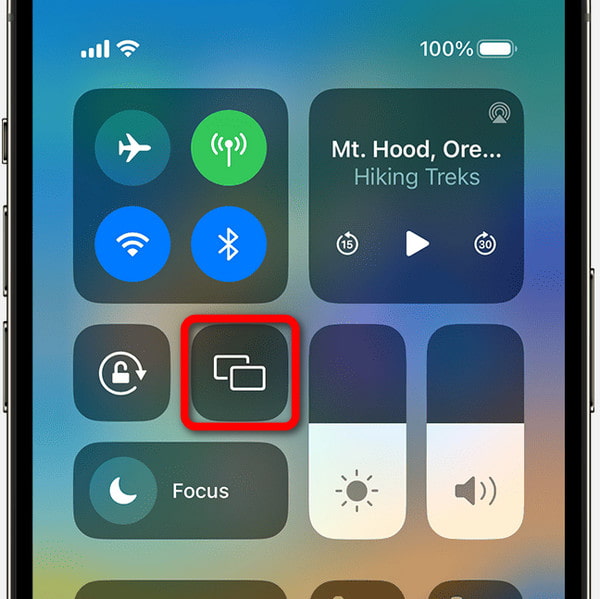
Étape 4 Enfin, l'écran de votre iPhone apparaîtra désormais sur votre téléviseur TCL Roku.
Astuce bonus : Apeaksoft Phone Mirror pour mettre en miroir un iPhone/Android sur un PC
Découvrez la commodité de la mise en miroir d'écran avec Apeaksoft Miroir de Téléphone. Mettez facilement en miroir votre iPhone ou votre appareil Android sur votre PC pour un partage d'écran et audio fluide. Capturez des captures d'écran et enregistrez votre écran sans effort.
• Mise en miroir d'écran pour iOS et Android: Apeaksoft Phone Mirror prend en charge la mise en miroir d'écran pour les appareils iOS et Android, offrant ainsi une polyvalence aux utilisateurs.
• Interface conviviale: Son interface intuitive simplifie le processus de connexion, le rendant accessible à tous les utilisateurs.
• Mise en miroir fluide du téléphone vers le PC: Le logiciel assure une mise en miroir transparente de votre téléphone vers votre PC, offrant une expérience sans tracas.
• Amélioration de la productivité: Apeaksoft Phone Mirror propose des outils pour capturer des captures d'écran et enregistrer des écrans, augmentant ainsi la productivité pendant les sessions de mise en miroir.
Étape 1 Téléchargez et installez Apeaksoft Phone Mirror sur votre appareil pour activer la mise en miroir de l'écran et gérer efficacement l'écran de votre téléphone.
Étape 2 Ensuite, optez pour l'un ou l'autre Miroir iOS or Miroir Android pour accéder à la fenêtre de connexion pour la mise en miroir d'écran.
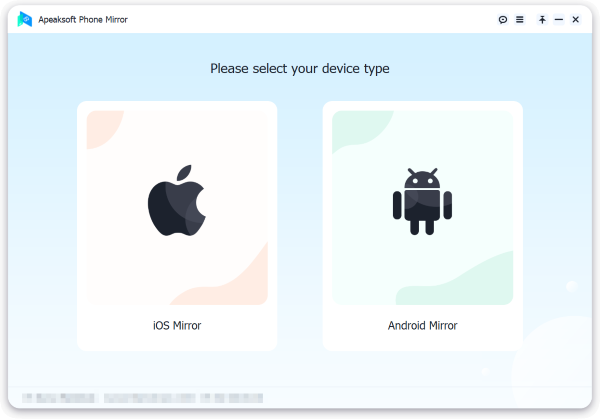
Étape 3 Alors choisi Écran miroir dans le menu Connexion WiFi et suivez les instructions à l'écran. Ce processus simple garantit une expérience de mise en miroir fluide entre téléphone et PC.

Étape 4 Une fois le lien établi, vous pouvez répliquer l'écran ou le son de votre téléphone Android sur votre PC. Utilisez les outils fournis pour capturer des captures d'écran ou enregistrer votre écran.
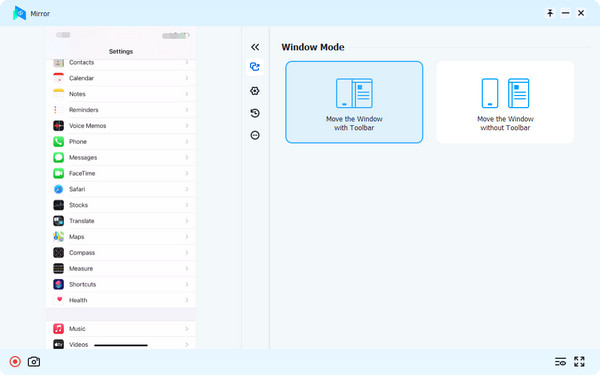
Partie 3. FAQ sur Screen Mirror sur TCL Roku TV
Le téléviseur TCL Roku est-il bon ?
Le téléviseur TCL Roku est très apprécié pour son interface conviviale, sa vaste sélection de contenu via Roku, sa bonne qualité d'image et son prix abordable, ce qui en fait un choix populaire parmi les consommateurs à la recherche de valeur et de performances dans un téléviseur intelligent.
L'utilisation de Roku coûte-t-elle mensuellement ?
L'utilisation de Roku lui-même n'entraîne pas de frais mensuels. Cependant, même si de nombreuses chaînes et applications sont gratuites, les services par abonnement sur la plateforme Roku, comme Netflix ou Hulu, nécessitent leurs propres paiements mensuels distincts.
La mise en miroir d'écran coûte-t-elle des données ?
La mise en miroir d'écran n'utilise pas vos données Internet, car il s'agit d'une action locale entre appareils. Cependant, si vous diffusez du contenu depuis Internet pendant la mise en miroir, cette diffusion consommera vos données Internet comme d'habitude.
Comment mettre en miroir un iPhone et un iPad sur un téléviseur TCL Roku ?
À mettez en miroir votre iPhone et iPad sur Roku TV, vérifiez que les deux gadgets sont liés au même réseau WiFi. Sur votre téléviseur TCL Roku, accédez à l'option « Screen Mirroring ». Sur votre appareil iOS, ouvrez le Centre de contrôle, appuyez sur « Screen Mirroring » et sélectionnez votre téléviseur Roku. L'écran de votre appareil reflétera votre téléviseur Roku, vous permettant d'afficher les informations sur un écran plus grand.
Comment mettre en miroir un iPhone sur un téléviseur ?
À écran miroir de votre iPhone sur un téléviseur, assurez-vous que les deux gadgets sont connectés au même WiFi. réseau. À l’aide d’Apple TV, de Roku ou d’un téléviseur intelligent prenant en charge AirPlay, accédez à la mise en miroir de l’écran sur votre iPhone. Dans la liste des appareils disponibles, choisissez le téléviseur dans le centre de contrôle et l'écran de votre iPhone reflétera le téléviseur pour une expérience visuelle améliorée.
Conclusion
Nous avons fourni une réponse à la requête : Pouvez-vous afficher un miroir sur un téléviseur TCL Roku? Absolument! La mise en miroir d'écran sur TCL Roku TV offre un moyen incroyable de partager et de profiter du contenu de vos appareils mobiles sur un écran plus grand. Que vous ayez un Android ou un iPhone, le processus est simple et améliore votre expérience visuelle. De plus, des outils comme Apeaksoft Phone Mirror le rendent encore plus pratique. Ainsi, avec les bonnes étapes et un gadget compatible, vous pouvez accéder à une quantité infinie d’options de divertissement et faire passer votre expérience télévisuelle au niveau supérieur.



 Récupération de Données iPhone
Récupération de Données iPhone Restauration de Système iOS
Restauration de Système iOS Sauvegarde & Restauration de Données iOS
Sauvegarde & Restauration de Données iOS iOS Screen Recorder
iOS Screen Recorder MobieTrans
MobieTrans iPhone Transfert
iPhone Transfert  iPhone Eraser
iPhone Eraser Transfert WhatsApp
Transfert WhatsApp Déverrouilleur iOS
Déverrouilleur iOS Convertisseur HEIC Gratuit
Convertisseur HEIC Gratuit Changeur d'emplacement iPhone
Changeur d'emplacement iPhone Récupération de Données Android
Récupération de Données Android Extraction de données Android cassée
Extraction de données Android cassée Sauvegarde et restauration de données Android
Sauvegarde et restauration de données Android Mobile Transfert
Mobile Transfert Récupération de données
Récupération de données Lecteur Blu-ray
Lecteur Blu-ray Mac Cleaner
Mac Cleaner DVD Creator
DVD Creator PDF Converter Ultimate
PDF Converter Ultimate Réinitialisation du mot de passe Windows
Réinitialisation du mot de passe Windows Miroir de téléphone
Miroir de téléphone Convertisseur Vidéo Ultime
Convertisseur Vidéo Ultime video Editor
video Editor Screen Recorder
Screen Recorder PPT to Video Converter
PPT to Video Converter Slideshow Maker
Slideshow Maker Convertisseur vidéo gratuit
Convertisseur vidéo gratuit Enregistreur d'écran gratuit
Enregistreur d'écran gratuit Convertisseur HEIC Gratuit
Convertisseur HEIC Gratuit Compresseur vidéo gratuit
Compresseur vidéo gratuit Compresseur PDF gratuit
Compresseur PDF gratuit Convertisseur audio gratuit
Convertisseur audio gratuit Enregistreur audio gratuit
Enregistreur audio gratuit Video Joiner gratuit
Video Joiner gratuit Compresseur d'images gratuit
Compresseur d'images gratuit Effaceur de fond gratuit
Effaceur de fond gratuit Upscaleur d’Image Gratuit
Upscaleur d’Image Gratuit Suppresseur de filigrane gratuit
Suppresseur de filigrane gratuit verrouillage d'écran iPhone
verrouillage d'écran iPhone Cube de jeu de puzzle
Cube de jeu de puzzle





